T9012801004005
株式会社ナレッジコア®
トップ > 見積大臣®シリーズ > FAQ(よくある質問) > LAN対応版 > SQL Serverを混合モードに変更
Q
A
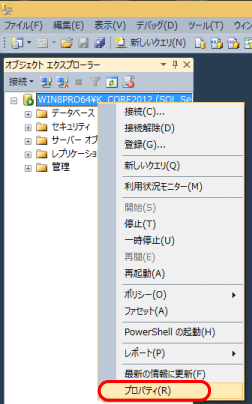 「サーバーのプロパティ」画面が表示されますので、「セキュリティ」を選択して
「サーバー認証」を「○SQL Server認証モードとWindows認証モード」に変更して下さい。
「サーバーのプロパティ」画面が表示されますので、「セキュリティ」を選択して
「サーバー認証」を「○SQL Server認証モードとWindows認証モード」に変更して下さい。
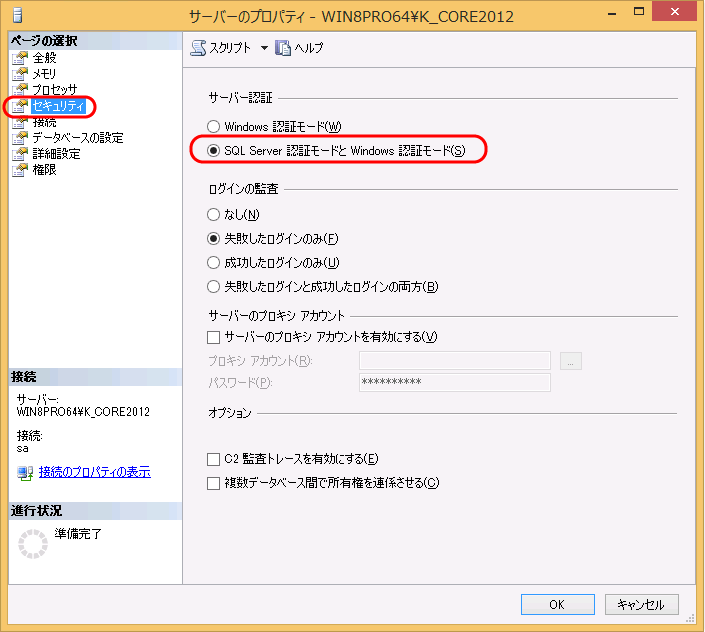 次に「sa」のパスワードを設定します。
次に「sa」のパスワードを設定します。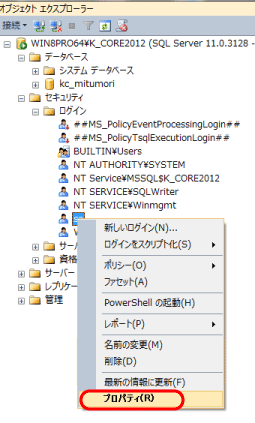 「ログインのプロパティ-sa」画面が表示されますので、パスワードを設定して下さい。
ここで設定したパスワードは、見積大臣®でリモートサーバに接続するときに必要になります。
「ログインのプロパティ-sa」画面が表示されますので、パスワードを設定して下さい。
ここで設定したパスワードは、見積大臣®でリモートサーバに接続するときに必要になります。
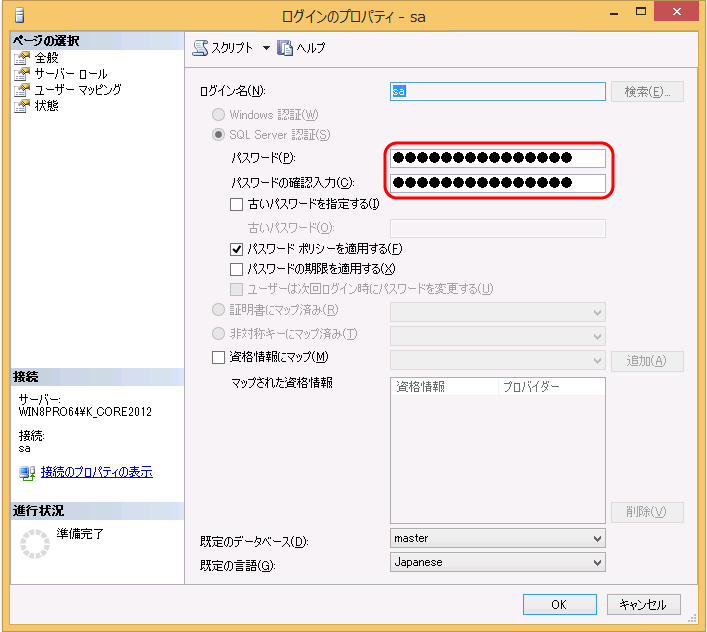 (*)パスワードに短い文字を入力しても、常に長いアスタリスクの連続で表示されます。
次に「状態」をクリックして、ログインが有効になっているか確認して下さい。
有効になっていなかったら、有効にして[OK]をクリックして下さい。
(*)パスワードに短い文字を入力しても、常に長いアスタリスクの連続で表示されます。
次に「状態」をクリックして、ログインが有効になっているか確認して下さい。
有効になっていなかったら、有効にして[OK]をクリックして下さい。
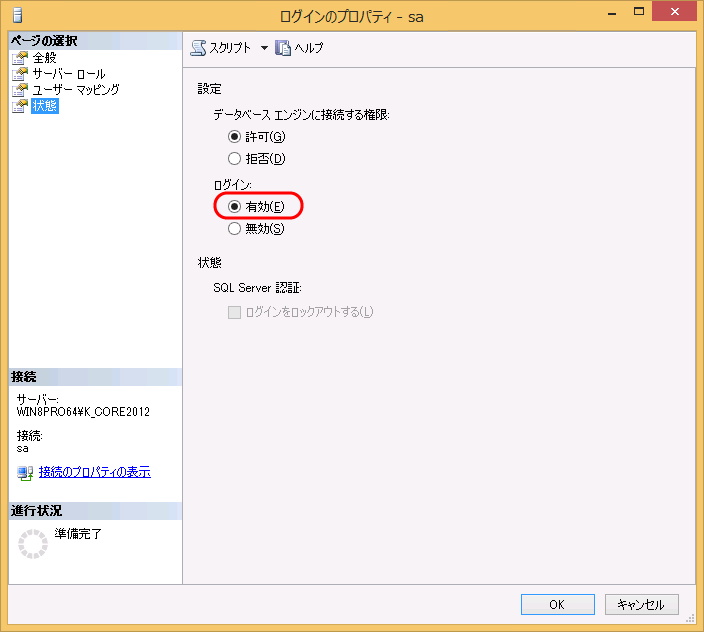
Copyright(C) KnowledgeCore Inc. All rights reserved.